财务软件使用手册
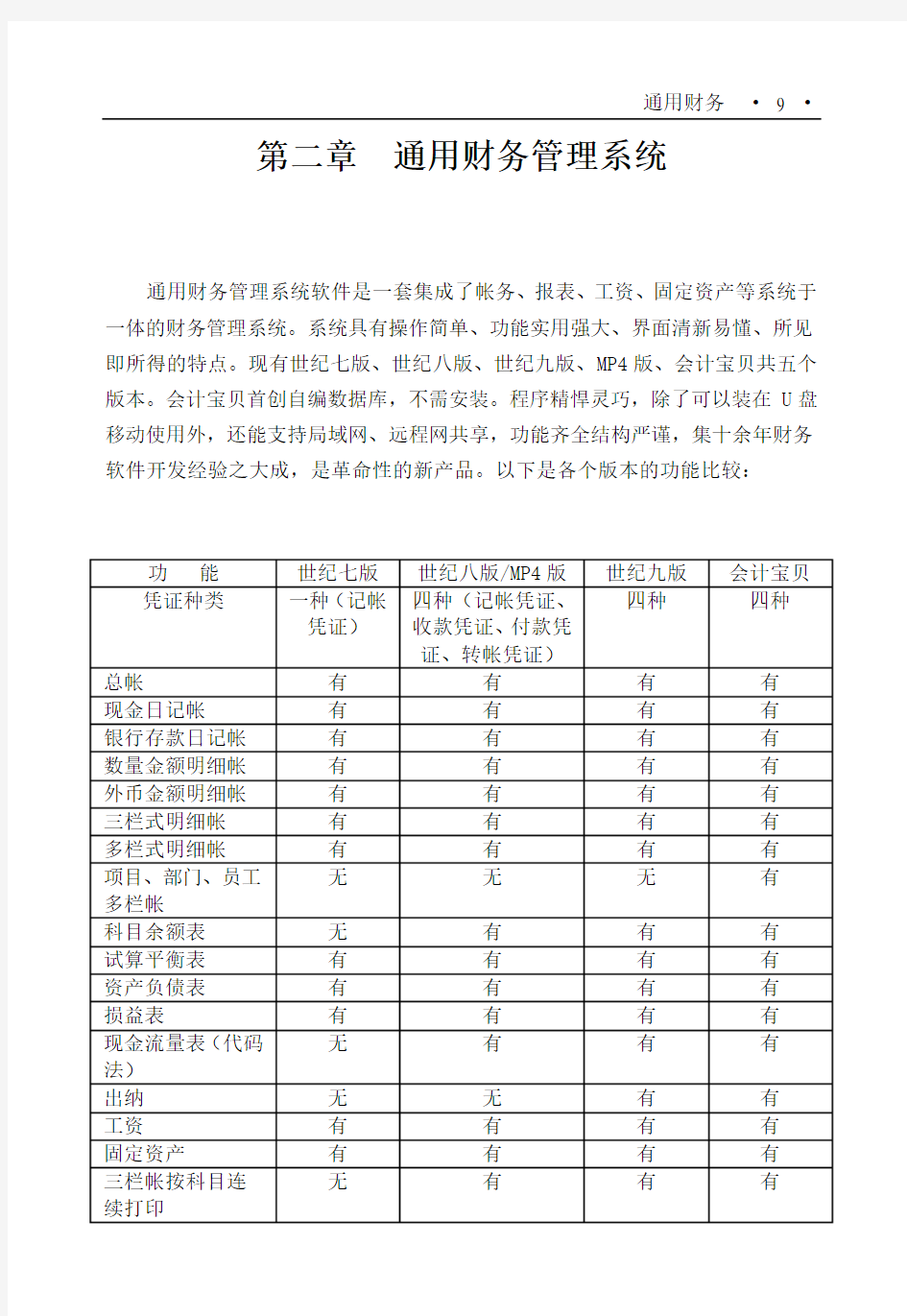
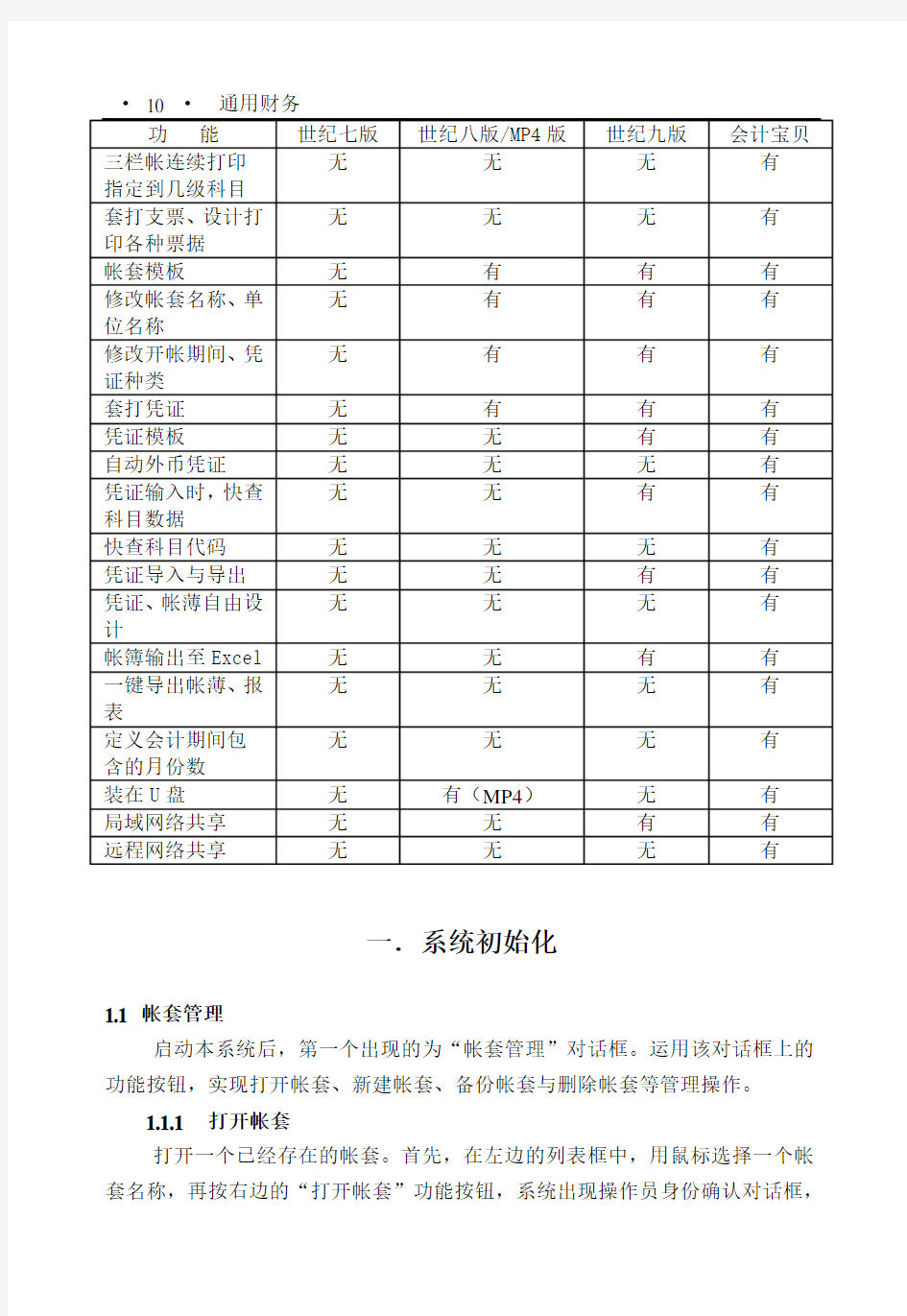
第二章通用财务管理系统
通用财务管理系统软件是一套集成了帐务、报表、工资、固定资产等系统于一体的财务管理系统。系统具有操作简单、功能实用强大、界面清新易懂、所见即所得的特点。现有世纪七版、世纪八版、世纪九版、MP4版、会计宝贝共五个版本。会计宝贝首创自编数据库,不需安装。程序精悍灵巧,除了可以装在U盘移动使用外,还能支持局域网、远程网共享,功能齐全结构严谨,集十余年财务软件开发经验之大成,是革命性的新产品。以下是各个版本的功能比较:
一.系统初始化
1.1 帐套管理
启动本系统后,第一个出现的为“帐套管理”对话框。运用该对话框上的功能按钮,实现打开帐套、新建帐套、备份帐套与删除帐套等管理操作。
1.1.1 打开帐套
打开一个已经存在的帐套。首先,在左边的列表框中,用鼠标选择一个帐套名称,再按右边的“打开帐套”功能按钮,系统出现操作员身份确认对话框,
输入用户名与密码,然后按“确定”按钮。
帐套打开后,系统初始化相关内容,然后出现系统主界面,界面的左边显示八个主模块:期初、凭证、帐薄、报表、工资、固定资产、期末、系统维护及其他,单击其中的某一模块,在窗口右边显示其相关功能(简称功能窗口)。
1.1.2 新建帐套
建立一个新的帐套,新建的帐套数量本系统没有限制。
第一步:输入帐套名称、用户单位名称,选择开帐日期。凭证种类选择(世纪八版以上版本):一种(记帐凭证)或三种(收款、付款、转帐凭证)。如果要从其它帐套导入,选择“导入帐套”按钮。
第二步:输入记帐本位币符号与名称,选择各级科目的长度)。会计科目的级数最多可达6级,但代码的总长度不超过15个字符。
第三步:输入系统管理员的名称与密码(提醒:记住密码),如果在“会计科目按新财务制度(2007年执行)预设”处打勾,新帐套的会计科目将自动按新会计制度设置。如果以上三步均完成,选择“创建帐套”按钮。
导入帐套:选择一个已存在的帐套,输入该帐套的管理员名称与密码,然后选择“创建帐套”按钮。
1.1.3 帐套备份与恢复
帐套数据要及时备份,避免由于病毒、硬盘损坏等原因造成数据丢失。备份有两种方法:
点击备份帐套按扭,系统弹出帐套备份与恢复窗口(如图2-1所示)。在左边选择一个帐套,在右边选择驱动器与目录,然后按“数据备份”按钮即可。
帐套恢复:在右边选择存在备份文件的驱动器与目录,然后按“数据恢复”按钮。
启用系统自动备份:在左边选择一个帐套,然后点击“启用系统自动备份”按扭,弹出自动备份窗口,您根据自己的需要选择一个日期的备份,点击启用备份即可。
注意:系统自动产生该帐套最近5个不同日期有效操作的备份,如果该帐套被删除,则自动备份也一并被删除。因此,删除帐套前一定要留几个有效备份,否则后果不堪设想。
图2-1 帐套备份与恢复
MP4版安装在U盘或MP4里后会自动生成“FinData”文件夹,内装有帐套的数据文件“帐套名.wxh”和自动备份文件夹“backup”,用户做备份时可直接复制“FinData”文件夹,帐套的数据文件必须存放在“FinData”文件夹里,不可以随意更改文件夹的名称。
1.1.4 删除帐套
删除已经存在的帐套。在左边的帐套列表框中,用鼠标选择一个帐套名,按右边的“删除帐套”按钮(注:只有该帐套的系统管理员才能删除该帐套)。
删除帐套后,与该帐套相关的日志、自动备份等,也一并被删除。因此,在确认删除帐套前,一定要慎重,为了保险起见,最好留几套手工备份。
1.2 会计科目
系统科目在旧会计制度的基础上加入了2007年1月1日开始实行的新会计制度,用户在新建帐套的时候可以自行选择。
会计科目是对会计具体核算内容的分类,它是帐务处理的重要基础。第一次使用本系统时,一定要设置好会计科目。一般情况下,系统在使用前,应将科目设置完毕,使用过程中最好少作修改。
在单击期初的“会计科目”后,系统出现如图2-2所示的科目设置对话框。该对话框左边,列出了已经存在的科目,通过右边的功能按钮,可以进行增加科目、修改科目、删除科目、导出科目等工作。
图2-2 会计科目设置对话框
1.2.1增加同级科目
单击会计科目对话框右边的“增加同级科目”按钮,系统出现科目定义对话框,如图2-3所示。在该对话框内,输入科目代码、名称,选择余额方向,选择辅助核算项目,选择帐簿格式。
图2-3 科目定义对话框
在辅助核算项目选择中,有结算、商品、往来单位、外币、项目、部门、员工、现金流量(世纪八版以上版本)八个复选框。
如果是银行存款等科目,需要录入结算方式与结算号的,选择“结算”;
如果是原材料、产成品等需要核算数量的科目,选择“商品”(商品汇总表与明细表要体现出来必须选择该项);
如果是需要核算外币的科目,选择“外币”(外币金额明细帐要体现出来必须选择该项);
对于应收、应付等需要对往来单位进行核算的,选择“往来单位”(往来帐汇总表与明细表要体现出来必须选择该项);
需要对项目进行核算的,选择“项目”(项目汇总表与明细表要体现出来必须选择该项);
需要对部门进行核算的,选择“部门”(部门汇总表与明细表要体现出来必须选择该项);
需要对员工进行核算的,选择“员工”(员工汇总表与明细表要体现出来必须选择该项);
需要对现金流量进行核算的,选择“现金流量”(现金流量表要体现出来必须选择该项)。
这些辅助核算项目的具体内容在凭证录入时输入。
对于帐簿格式,系统默认的有几种,如总帐、现金日记帐、银行存款日记帐、数量金额明细帐、外币金额明细帐等,这些格式不需要指定。只有多栏式明细帐,需要在科目定义中设置。对多栏帐的约定为:该科目下须设有多个明细科目,每一个明细科目作为多栏帐的某一栏(具体内容参看帐簿章节)。
1.2.2 增加下级科目
单击会计科目对话框右边的“增加下级科目”按钮,系统出现科目定义对话框,输入科目代码、名称,选择余额方向,选择辅助核算项目,选择帐簿格式,确定后,所定义科目作为选定科目的下级科目加入科目表中。
1.2.3 修改
在会计科目对话框中,用鼠标选择某一科目,单击右边的“修改”按钮,系统出现科目定义对话框,修改相关内容。
1.2.4 删除
在会计科目对话框中,用鼠标选择某一科目,单击右边的“删除”按钮,系统出现提示信息,确认是否删除,如果确认,系统将删除该科目。如果要删除一个多级科目,删除必须从最下级科目开始。
对于系统已经使用的科目,不允许删除。要想删除已经使用的会计科目,首先必须删除使用过该科目的凭证,然后清空垃圾箱即可。
1.2.5 导出
导出会计科目。该项功能是专门供通用进销存获取通用财务会计科目用的。具体方法为:将会计科目以一个文件的形式导出至硬盘或软盘上,再打开通用进销存软件,导入这个会计科目文件。
1.3 辅助核算项目设置
1.3.1 外币
用来定义外币代码、名称、汇率。外币设置窗口中,左上角有三个功能按钮:增加、删除、关闭。
如果要增加外币,单击左上角“增加”按钮,输入外币代码、外币名称、汇率,然后点击“确定”。
注:外币汇率只能精确到小数点后面一位。
如果要删除外币,单击左上角“删除”按钮。如果外币在某一会计科目的辅助核算项目中被具体选定,并且该会计科目在凭证中使用过,则该外币不能被删除。要想删除已经使用过的外币,首先必须删除使用过该外币的凭证,然后清空垃圾箱即可。
1.3.2 结算方式
是指在与往来单位进行经济业务时发生的现金收付、支票收付等方式。定义这些方式后,在录入凭证时,直接选取使用,不必重复录入。
1.3.3 部门设置
用来设置部门。它的左上角有三个功能按钮:增加、删除、关闭。
用来设置员工。左上角有一排功能按钮,依次为:增加、修改、删除、筛选、排序、预览员工卡、打印员工卡、预览员工表、打印员工表、关闭等。
筛选:为了查找某些符合条件的内容,需要设置一定的条件,将符合条件的内容过滤出来。点击筛选按钮后,出现如图2-4所示的筛选条件输入对话框。
设置条件时,先在左边字段列表中选择一个字段,选择一种条件关系,选择条件值,再按“与”或“或”按钮,所选条件即加入右边的条件列表中。如图1-5中的条件为:员工编号是“001”或姓名是“李白石”。在按确定按钮后,员工编号是001的员工与姓名是李白石的员工就被筛选出来了(祥看系统的条件设置帮助说明)。
排序:为了查询的方便,往往要对员工按一定的要求进行排序。单击左上角的“排序”按钮,左上角出现排序选择方式,本系统提供了员工编号、姓名、性别、部门、职务与学历共六种排序条件,选择其中一种。如果按降序排列,选择“降序”复选框,然后按“确定”按钮。如果不选择“降序”复选框,则默认为升序。
图2-4 条件设置对话框
1.3.5 往来单位设置
用来设置往来单位。左上角有一排功能按钮,依次为:增加、修改、删除、过滤、排序、预览、打印、关闭。
用来设置库存商品。左上角有一排功能按钮,依次为:增加、修改、删除、筛选、排序、预览、打印、关闭。
1.3.7 项目设置
用来设置项目。有些情况下,需要对项目进行核算,以反映单位的收支情况,如果没有要求对项目进行核算,可以不进行该项设置。
1.3.8 选用打印模式
在系统主界面上,通过文件菜单可以选择打印输出模式:彩色输出或黑白输出。若“彩色打印”菜单前面打“√”,输出为彩色模式,否则为黑白模式。注意:黑白打印机如果选彩色打印模式,输出的表格将没有内容。
1.4 期初数
1.4.1 科目期初数据
用来设置科目的期初数据。录入窗口如图2-5所示,左上角有一排功能按钮,依次为:数据平衡性检查、存盘、预览、打印、剪切、复制、粘贴与关闭。
图2-5 科目期初数据
在录入数据前,要将科目定义完毕,借贷方向要准确。
只有明细科目才允许录入数据,借方累计为本年借方累计额,贷方累计为本年贷方累计额。对于有外币或数量核算要求的科目,要录入外币与数量辅助帐。
数据录入完毕后,首先要检查一下数据的平衡性,按左上角的“数据平衡性检查”按钮,若平衡,出现“期初数据平衡”的提示。否则,出现“期初数据不平衡”的提示。
如果确保数据录入完毕,且已平衡后,按左上角的“存盘”按钮,系统再一次对数据的平衡性进行检查,若发现不平衡,重新检查输入数据,直到平衡后再存盘。
1.4.2 期初未达帐
用来设置单位与银行的期初未达帐。单位期初未达帐窗口左上角有一排功能按钮,依次为:单位与银行未达帐切换、增加、修改、删除、筛选、打印设置、打印、第一页、上一页、转到第几页、下一页、最后一页与关闭。
要录入单位期初未达帐,点击左上角的增加按钮,系统出现录入对话框,在该对话框内,录入银行已达、单位未达的帐,然后按“确定”按钮。
要修改单位期初未达帐,单击左上角的“修改”功能按钮,或在“单位期初未达帐”表中双击某一项,系统出现修改对话框,显示所选中的未达帐内容,修改后,按“确定”按钮。要删除未达帐,首先用鼠标选择要删除的未达帐,单击左上角的“删除”按钮。
要设置打印机、选择打印页等,单击左上角的“打印设置”按钮。要打印未达帐,单击左上角的“打印”按钮。
要切换到银行期初未达帐录入状态,单击左上角的第一个按钮,该按钮的功能为:进行单位与银行未达帐的切换。切换后,窗口显示银行未达帐。
1.4.3 期间选择
在进行帐处理时,往往要对期间进行切换,以查看或对比不同期间的数据。有时,也要对以往期间的数据进行修改或调整。本系统为期间选择提供了非常方便的切换方式,使用户能随时操作不同的期间。选择期间时,用鼠标在期间选择窗口选择某一期,按“确定”按钮即可。
每次期末结转后,期间自动增加。
1.4.4 基本信息设置
设置对应会计科目的默认科目代码。本系统共提供了五个常用会计科目,他们分别是:现金、银行存款、累计折旧、应付工资、本年利润,他们后面的科目代码为其默认科目代码,用户可以根据自己的需要变动默认科目代码。
二.凭证
2.1 凭证录入
新建帐套时,世纪八版以上版本可选择一种凭证种类(记帐凭证)或三种凭证种类(收付转凭证)。现以收付转凭证为例,介绍凭证的录入方法。如图2-6所示,该窗口显示了一张收款凭证和一排功能按钮,在显示的凭证上可以进行数据录入,功能按钮依次为:新录入、存盘、预览、打印、保存为凭证模板、读取凭证模板、打开语音、插入分录、删除分录、关闭,凭证右上角有四个功能按扭,他们依次为:第一张凭证、上一张凭证、下一张凭证、最后一张凭证。通过这四个功能按扭可以浏览所有凭证。收款凭证旁边的按钮可以切换到付款凭证、转帐凭证。
图2-6 凭证录入窗口(世纪九版)
日期:凭证的日期是指在本期内,经济业务发生的日期,它的范围不能超出本期的日期范围。
摘要:摘要是对经济业务的简单描述,在一张凭证中,至少应有一条摘要。摘要的内容可以直接在摘要栏中输入,也可以在摘要库中选择。在录入摘要栏内,
其右边有一个“”按钮,点击该按钮,会出现一个摘要选择框。在该对话框内,可以选择某一条摘要,按“确定”按钮后,所选择内容即填入摘要栏内。可在窗口内对摘要进行添加、修改、删除。
凭证号:凭证号是自动累加的,它根据录入凭证的先后次序自动生成,用户不可以更改。
附单据:录入所附原始凭证(或称单据)的张数。
会计科目:在会计科目栏内,可以直接输入科目代码,也可以点击右边的“”按钮进行选择输入。当点击“”按钮后,出现会计科目对话框,该对话框内,列出了所有的会计科目与名称,选择一个科目,按“确定”按钮后,所选科目即填入“会计科目”栏内。
借方金额与贷方金额录入:用鼠标选择借方金额或贷方金额栏,二者只能选择其一,不能同时录入二者。输入相应的数字。
红字:如果要录入红字金额,即负数金额,按“-”号(即键盘上的减号),该键为一个切换键,即按一下变为负数,再按一下又变为正数(按空格键将清除所录入的数字)。
如果所选择的科目需要录入一些辅助核算项目的内容,如结算方式、结算号、数量、部门、项目与员工、现金流量等,那么,在凭证的最后一行中,会出现一个允许辅助录入的按钮,如图2-7所示。
图2-7 辅助核算项目录入按钮
点击“”按钮后,会出现一个辅助录入对话框,如图2-8所示,在该窗口内,录入相关的内容。
图2-8 辅助录入窗口图2-9 外币录入
如果所选择的科目需要核算外币,那么在进行借方金额与贷方金额录入时,录入窗口会自动发生变化,如图2-9所示,它要求用户同时输入汇率与外币金额,根据外币金额与汇率自动计算出借方或贷方金额,填入相应的栏内。
插入分录:当要插入一行时,单击窗口上面的“插入分录”功能按钮,系统在当前位置插入一行。
删除分录:当要删除某一行时,单击窗口上面的“删除分录”功能按钮,系统删除当前行。
存盘:录入完成后,单击左上角的“存盘”按钮,系统对录入的内容进行检查,若发现借贷不平衡,或者录入的内容为0,或者没有录入摘要等,会给出提示信息,并不允许存盘。若没有发现问题,则存入盘中。如果要进行下一张凭证录入,点击左上角的新录入按钮即可。
打印和预览:要预览或打印所录入的凭证,点击窗口上面的功能按钮“打印”或“预览”,出现打印设置框,有如下选项(世纪七版无此功能):
a、会计科目分为总帐科目与明细科目两栏。
b、科目代码附在科目名称前面。
c、金额采用栅格样式。
d、套打。
e、自动识别纸张大小,合并打印。
以上功能选项用户可根据自已需要选择;点“预览”按钮还可进行凭证格式设计;如果要打印彩色帐页,请在主界面“文件”菜单的“彩色打印”处打勾,如果打印机墨盒是黑白两色,则不要选彩色打印,否则将不能正常打印。
特别注意:凭证录入完成并存盘后,一定要正常退出财务软件,否则,任何不正常关机都可能导致当前输入数据丢失甚至于整个帐套被破坏。因此,在使用本财务软件时,一定要坚持三个原则:(1)任何数据录入完成后一定要存盘并正常退出财务软件;(2)一定要正常关机;(3)一定要及时进行数据备份。
2.2 凭证修改、插入、删除、审核、记帐
凭证列表列出了凭证的摘要、制单、审核等信息,单击凭证功能窗口的“凭
证列表”,出现凭证列表窗口。其左上角有一排功能按扭:改变行数、筛选、打开凭证、插入凭证、删除凭证、打印设置、打印列表、凭证批量打印、第一页、上一页、转到第几页、下一页、最后一页、关闭。其中通过凭证批量打印功能能够实现凭证的连续打印,点击凭证批量打印按扭,用户可以根据自己的需要进行如下操作:选择凭证打印范围、调整凭证打印边距、调整凭证与凭证之间的距离、打印机属性设置等多项操作。
通过凭证列表窗口上的审核与记帐菜单,对记帐凭证能实现如下操作:审核、记帐、全部审核、全部记帐、清除审核、清除记帐、清除所有审核、清除所有记帐(详情请看审核与记帐)。
会计分录序时簿按凭证号的先后顺序列表显示凭证的内容。单击凭证功能窗口的“会计分录序时簿”,在`窗口左上角有一排功能按扭,他们分别是:改变行数、筛选、打开凭证、插入凭证、删除凭证、打印设置、打印、第一页、上一页、转到第几页、下一页、最后一页、关闭等,通过这些功能按钮,可以调整会计分录序时薄每页的行数、打开凭证、修改凭证、插入凭证、删除凭证、打印会计分录序时薄等多项操作。
2.2.1 修改凭证
用鼠标选择某一要修改的凭证,双击或点击“打开凭证”功能按钮,系统出现该凭证的内容,供用户更改。(注意:只有凭证制单人才能对凭证进行修改)
2.2.2 插入凭证
有时候,免不了出现漏输入凭证的情况,需要插入一张新凭证。在本系统中,可以直接实现在中间插入。(注意:插入凭证的日期必须在它的上一张凭证的日期与下一张凭证的日期之间或与其日期相同,否则拒绝插入。)点击“插入凭证”功能按钮,系统出现一个新的凭证,并将当前的凭证号作为新插入的凭证号,在输入内容后,按“存盘”按钮,系统将该凭证插入凭证库中,同时将插入处以后的凭证号依次递增。
2.2.3 删除凭证
用鼠标选择某一要删除的凭证,点击“删除凭证”功能按钮,系统出现是否要删除的提示信息,如果确定要删除后,系统将该凭证从库中删除,同时,比
该凭证号大的凭证号依次递减。审核过的凭证不能删除,要删除必须首先清除审核。(注意:凭证删除后不可恢复,删除前一定要慎重。)
2.2.4 凭证审核、记帐
在本系统中,只要录入了凭证,其它的工作均可自动完成,这样,减少了操作环节,充分利用了电脑的自动化处理能力。但是,为了保持与传统会计操作规范的统一,保留了审核与记帐功能。
单一凭证审核:用鼠标选择某一个凭证,在菜单上选择“审核”项(或按鼠标右键,选择弹出菜单),该凭证即打上审核标记。
注意:如果审核与制单是同一个操作员,系统不予审核。
全部审核:选择菜单上的“全部审核”项,系统将所有未审核的凭证(制单是其它操作员)打上审核标记。
单一凭证记帐:用鼠标选择某一个已审核的凭证,在菜单上选择“记帐”项,该凭证即打上记帐标记。
全部记帐:选择菜单上的“全部记帐”项,系统将所有已经审核但未记帐的凭证打上记帐标记。
清除审核:将操作员自己的审核标记清除。
全部清除:将所有凭证(本操作员审核的)的审核标记清除。
清除记帐:将操作员自己的记帐标记清除。
全部清除:将所有凭证(本操作员记帐的)的记帐标记清除。
审核与记帐的顺序为:先审核后记帐。清除审核与记帐的顺序为:先清除记帐后清除审核。
凡是审核过的记帐凭证都不能被删除。要想删除必须首先清除审核。
注:本系统中的审核与记帐功能不是必须的,用户可以不用。
2.3 银行对帐单
单位的银行存款收付业务往往比较频繁,但由于单位与银行的记帐时间不一致,会产生一些未达帐项。为了正确掌握银行存款的实际余额,单位须定期将银行存款日记帐与银行出具的对帐单进行核对,并编制余额调节表。
点击凭证功能窗口的“银行对帐单”,出现的窗口由三部分组成,最上面部分显示功能按钮条。他们分别是:改变行数、增加、修改、删除、对帐、筛选、
打印设置、打印、第一页、上一页、转到第几页、下一页、最后一页、关闭。中间部分显示银行对帐单。下面的部分显示银行帐户信息。
2.3.1 帐户设置
要录入银行对帐单,首先要设置帐户,选择窗口下部的“新增帐户”按钮,系统会出现一个对话框,在该对话框内,输入帐户的基本信息,如开户行、帐号、科目代码与备注,然后按“确定”按钮,新帐户即告生成。在该帐户下,用户可以进行对帐单录入、删除等操作。
如果要删除某帐户,在窗口下面的帐户列表中,用鼠标选择该帐户,再按其左边的“删除帐户”按钮,系统出现提示对话框。如果确定要删除,系统会将该帐户删除,并将该帐户内所有的对帐单也一并删除。
2.3.2 录入对帐单
要利用该系统自动进行银行对帐,在每月末结帐前,将银行开具的对帐单输入。点击功能条上的“增加”按钮,系统出现对帐单录入对话框,在该对话框内,录入相应的内容。
摘要可以直接录入,也可以选择输入,与记帐凭证的摘要录入方式一致。
在对帐时,系统取最后一张对帐单的余额作为银行存款的实际余额,所以,在录入银行对帐单时,要按照时间的先后顺序录入。
在录入完成后,按“确定”按钮。如果发现结算方式与结算号完全相同的对帐单已经录入,则不能存入系统。
2.3.3 修改对帐单
在银行对帐单的列表中,用鼠标选择要修改的对帐单,双击或点击功能条上的“修改”按钮,出现该对帐单的内容对话框,修改相应的内容后,按“确定”按钮。
2.3.4 删除对帐单
在银行对帐单的列表中,用鼠标选择要删除的对帐单,点击功能条上的“删除”按钮,出现提示信息,提醒用户是否一定要删除,在得到确认后,该对帐单即被删除。
2.3.5 对帐与余额调节表
点击功能条上的“对帐”按钮,系统会自动将银行存款日记帐与对帐单进行比对,若发现结算方式与结算号完全一致的帐,则视为已经对上,否则,表示未对上。
在进行对帐后,系统自动生成四张表格:已达帐明细表、单位未达帐明细表、银行未达帐明细表与银行存款余额调节表。这四张表格,由左上角功能条上的四个按钮进行切换,这四个按钮从左至右依次为:已达帐明细表、银行未达帐明细表、单位未达帐明细表与银行存款余额调节表。
三.帐薄
本系统中所有帐簿均自动产生,主要的帐簿有:记帐凭证汇总表、总帐、现金日记帐、银行存款日记帐、数量金额明细帐、外币金额明细帐、三栏式明细帐与多栏式明细帐。如果选用彩色打印机,还可以将帐簿以彩色的形式打印出来;如果要按月份打印全年的报表,可以由最末一个期间打开帐本,在左上角的日期里选择初始月份,帐薄就会按月份显示出来;如果要按科目打印帐本(世纪七、八版无此功能),点打印按钮,出现打印设置框,点“确定”,会出现“要按科目分页打印吗”的提示,选择“是”分页打印,“否”则不分页打印。
3.1 记帐凭证汇总表
记帐凭证汇总表用来反映当前期间各个会计科目借贷方向使用金额的汇总情况,同时将所有科目借贷金额进行汇总。
打开记帐凭证汇总表,点击左上角第三个功能按扭,可以改变汇总表的格式。点击左上角第二个功能按扭,可以定义记帐凭证汇总表的封面。通过左边窗口的一系列操作,可以实现如下功能:预览记帐凭证封面、打印记帐凭证封面、记帐凭证汇总表装订范围选择、重新生成汇总表、汇总表封面附记录入等。点击左上角的第一个功能按扭,可以改变汇总表的行数。
3.2 总帐
以科目汇总的形式列出所有一级科目的期初余额、本期借方发生额、本期贷方发生额、本期余额、本年借方累计、本年贷方累计。
总帐窗口的左上角有一排功能按扭,从左致右他们分别是:选择开始期间、改变行数、筛选、打印设置、打印、第一页、上一页、转到第几页、下一页、最后一页、退出。通过选择开始期间,可以确定从某一期到本期的总帐,即多个期间的总帐。
总帐窗口的左上角有一个筛选功能按钮,它进行有条件的筛选。当点击该按钮后,出现一个条件对话框,输入条件后,满足条件的内容即被显示出来。如要查看本期有发生额的科目,条件为:如果借方发生额不等于零或贷方发生额不等于零,确定后,满足该条件的科目即被显示出来。
在总帐上,用鼠标选择某一科目,双击,可以查看该科目的明细帐。如果选择的科目为“101”或“102”,系统自动调出现金日记帐或银行存款日记帐。对于其它代码的科目,以三栏帐形式调出该科目的明细帐。
3.3 现金日记帐
现金日记帐是单位记录和反映经济业务中直接利用现金收、付的贷币日记帐,它的目的是为了连续而又全面地记录现金的收入和支出情况,便于及时地掌握资金的动态,保证现金的合理使用。
在本系统中,只要准确、实际、连续地录入了记帐凭证,现金日记帐便能自动显示出来。
在本系统中,采用代码“101”作为现金的一级科目,一般不允许再采用其它代码。
在现金日记帐上,用鼠标选择某一笔帐,双击,可以直接调出它的记帐凭证,如果发现数据录入有误,用户可以在记帐凭证上直接进行修改。
通过选择左上角的某个开始期间,系统可以显示现金科目多个期间的现金日记帐。
3.4 银行存款日记帐
银行存款日记帐是用来记录和反映银行存款的收、付业务情况,它是非现金的贷币资金日记帐。
为了便于同银行进行对帐,对于银行存款科目,在科目定义中,辅助核算项目应定义为“结算”。在录入凭证时,应将结算方式与结算号一并录入。
结算方式应在期初中加以定义,如电汇、邮汇、委付、委收、汇兑等。结
算号可以是票据上的全部号码,也可以只写尾部几位(一般三位即可)。
在本系统中,采用代码“102”作为银行存款的一级科目,一般不允许再采用其它代码。
3.5 数量金额明细帐
数量金额明细帐用于反映和监督既需实物计量又需用贷币计量的业务记帐。其实它是在三栏式明细帐的基础上增设了数量栏,该类帐簿格式主要用于如原材料、产成品、固定资产等财物的核算。
该类明细帐的窗口左边列出了所有进行数量核算的科目代码,用鼠标点击左边的科目代码,在右边就会显示出该科目的明细帐。
通过选择左上角的某个开始期间,系统可以显示某个会计科目多个期间的数量金额式明细帐。
3.6 外币金额明细帐
外币金额明细帐用于反映和监督外币业务的记帐,与数量金额明细帐类似。
3.7 三栏式明细帐
三栏式明细帐是最普遍一种帐簿格式,应用于只需货币计量的经济业务。
通过点击左上角的一系列功能按扭,可以实现如下功能:获取多个期间的明细帐、改变明细帐的行数、筛选出满足自己条件的帐目、打印设置、打印明细帐、灵活查看页码等多项操作。
3.8 多栏式明细帐
多栏式明细帐用于反映有多个子科目的会计科目的经济业务帐,主要适用于材料采购、生产成本、制造费用、管理费用、产品销售费用、产品销售收入等科目的核算。
多栏式明细帐的科目,其下须有多个明细科目,每一个明细科目作为多栏帐的某一栏。
四.报表
会计报表是根据会计核算资料,按一定的经济指标整理后,报告期内经济活动情况和财务状况的报告文件。本系统为用户提供了丰富的报表,同时也提供了自定义报表功能,用户可以根据自己的需求设计出符合本单位实际的报表。
4.1 自定义报表
运行自定义报表后,出现报表设计窗口,在该窗口内,用户可以任意设计文字、表格等组合形式的报表。
4.1.1 文字、表格设计
报表设计器与常用的电子表格软件(如Excel)有许多相似之处,会使用其他电子表格软件的用户会相当熟悉这种环境。
要输入文字或画表格线,首先用鼠标在表格内定位,选定某行某列,然后直接输入文字或画表格线。
在报表设计中,鼠标是比较灵活的,可以运用它在设计窗口内任意拖动,随意定义表格的位置和块的大小。
窗口的上部,是二排工具,运用它们,可以进行报表的各种组合设计。表2-1列出了文字与表格线相关的工具及功能。
表2-1 文字与表格线工具说明
说明
工具说明工
具
字体选择框清除选择框的边框
字号输入框画选择框的上边框
使选择框内的字符加粗画选择框的下边框
使选择框内的字符变为斜
画选择框的左边框
体
画选择框的右边框
使选择框内的字符有下划
线
用工具条上选定的字体、
画选择框的外围边框
字号、颜色等改变选择框
的字符
选择框内的字符居左画选择框的内表格线
选择框内的字符居中选择框内的所有表格画线
选择框内的字符居右用所选择的颜色填充已选择
的表格
